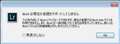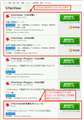���̃y�[�W�̃X���b�h�ꗗ�i�S925�X���b�h�j![]()
| ���e�E�^�C�g�� | �i�C�X�N�`�R�~�� | �ԐM�� | �ŏI���e���� |
|---|---|---|---|
| 2 | 2 | 2020�N1��23�� 21:50 | |
| 2 | 26 | 2020�N2��26�� 03:25 | |
| 1 | 1 | 2020�N1��11�� 18:45 | |
| 9 | 8 | 2019�N12��7�� 18:22 | |
| 0 | 11 | 2019�N10��25�� 09:25 | |
| 6 | 4 | 2019�N8��22�� 21:53 |
- �u����̍i���݁v�̖��ԐM�A�������͍ŐV1�N�A�����ς݂͑S���Ԃ̃N�`�R�~��\�����Ă��܂�
�摜�ҏW�\�t�g > Adobe > Adobe Photoshop Lightroom 6 MLP ���{���
��������e
�u�u�b�N�v�쐬�́u�T�C�Y�v�I����7X7in�A8X10in�E�E�E�E�E12X12in�ƕč��̗p���K�i���\������܂��B���̗p����A4���AB5���T�C�Y�ɕύX���邩�A�V�K�쐬���������ƍl���F�X�O�O���Ă݂܂����������͌������܂���ł����B�u�b�N�̗p���ݒ�A4���AB5���T�C�Y�ɕύX������@�͂���̂ł��傤���H���������������B
���g�p��
Windows10
Lightroom 6.9
![]() 0�_
0�_
Hussein����
�u�b�N�ɂ���Blurb�͓��{����͗��p�o���Ȃ��T�[�r�X�������͂��ł��̂�
�����A�T�C�Y��ύX����̂͏o���Ȃ��Ǝv���܂��B
A4�T�C�Y���Ńt�H�g�u�b�N�������ꍇ�͂���Ȃ�̔䗦�ʼn摜���o�͂������
�t�H�g�u�b�N�Ƃ��č쐬�˗�������K�v���L��Ǝv���܂��B
�����ԍ��F23186645
![]()
![]() 1�_
1�_
��540ia����
�ԐM�A���肪�Ƃ��������܂��B
A���AB���ւ̃u�b�N�T�C�Y�̕ύX�͂ł��܂��i�߁j
�����Ȃ��͍쐬�����u�b�N��JPG�ŏ����o���APhotoscape���̉摜�����\�t�g��A4���p���ւQ�����t����������Ȃ����Ƃɂ��܂��B
���̕��@�Ȃ�2�y�[�W���J���ɂ��Ή��ł������ł��B�����A�L���������܂����B
�����ԍ��F23186971
![]() 1�_
1�_
�摜�ҏW�\�t�g > Adobe > Adobe Photoshop Elements 2020 ���{���
����ɂ��́BPaintshop�̊Ǘ���ʂ��ُ�ɏd���䖝����Ɍ������̂ŁAPhotoshop�ւ̐ؑւ������̂��ߑ̌��ł��g�p���Ă��܂��B
�Œ�T�C�Y�ł̉摜��o�����s�������̂ł����A�ǂ����@�͖����ł��傤��?
���摜(�� 4000x3000pixels)����A�ꕔ��(��2000x1500pixels)��o�������ł��B
�P���Ɏl�p�`�ɐ�o�������̂ł����A1���Ȃ�Ƃ��������\���̌��摜���炷�ׂē����T�C�Y�Ő�o�������̂ŁA�s�x�}�E�X�ŏꏊ���w�肵��... �Ƃ������@�ł͔��Ɍ������ł��B
Paintshop�ł͐�o������pixel�����w��ł����̂ŁA������Ԃł����ł��Ă܂����B
Photoshop�ł����������ł���̂ł͂Ǝv�����̂ł����A�l�b�g�ŒT���Ă����x�Ȑ蔲����@�͂łĂ��܂����A�v���Ƃ���ɂ��ǂ蒅���܂���B
�w���v�ł�����炵������ɂ��ǂ蒅�����B(^^;
�ǂȂ����A�������@�͂������Ȃ��ł��傤��?
![]() 0�_
0�_
�蔲���W�́A��{�I�ɂ�������Q�l��
https://helpx.adobe.com/jp/photoshop-elements/using/cropping.html
4000x3000px�̉摜���g�p�����ꍇ�F
���������i����Ƃ��ł��ǂ��ł����j��2000x1500px���o���̂ł�����A
�u�J���o�X�̃T�C�Y�̕ύX�v
�C�ӂ̏ꏊ��2000x1500px�i���{�j���o���̂ł�����A
�����`�I���c�[���Ő��l�w��i2000,1500�j���A�ꏊ�����߂���A�蔲���B
�C�ӂ̏ꏊ�A�C�ӂ̃T�C�Y�Ŕ͈͎w�肵�����̂��A
2000x1500px�ɐ�o���ꍇ�́A
�蔲���c�[���Ő��l�w��i2000,1500�j���A�C�ӂ̏ꏊ��I���B
��2400x1800px�̕�����I�����Ă��A2000x1500�ɂȂ�܂��B
�����ԍ��F23163407
![]() 0�_
0�_
��ki_furu����
����ɂ��́B
�S���Ⴄ�\�t�g�ɂȂ�܂����A�ȉ��̂悤�ȃ\�t�g�Ȃ�i����]�̑��삪�j�\�ł͂Ȃ��ł��傤���B
�����摜�̈ꊇ�g���~���O�IXnConverter�̎g����
https://irotoridorino.sakura.ne.jp/webm/xnconverte/
���Ȃ݂ɁAXnConvert �̓t���[�\�t�g�ł��B
�����ԍ��F23163562
![]() 0�_
0�_
��ki_furu����
�ȉ��̃\�t�g�ł������悤�ȑ��삪�\�Ȃ悤�ł��B
�����摜�̈ꊇ�g���~���O��Ralpha Image Resizer���ȒP�I�ݒ�Ǝg����
http://netbiz-life.com/archives/5930
�g������̂����\�t�g��������Ƃ����ł��ˁB
�����ԍ��F23163575
![]() 0�_
0�_
��interlace����
�@����ɂ��́B�R�����g���肪�Ƃ��������܂��B���������Ă݂܂����B
�E�u�J���o�X�̃T�C�Y�ύX�v�������܂������A��o���ꏊ�̎��R�x���Ȃ��̂Œf�O���܂����B
�E�����`�I���c�[���ŁA�P�ʂ�pixel���I�ׂ鎖�ɋC�������̂ŃT�C�Y�w�肪�ł��܂������A
�@�ꏊ�̎w�肪1�����ɂȂ�̂Łu�����̉摜�œ����ꏊ���w�肷��v�̂��s�\�ɋ߂��ł��B
�@��o���ꏊ�����炩�̕��@�ŋL����������Ηǂ��̂ł����B
�����ԍ��F23163927
![]() 0�_
0�_
��ki_furu����
�g���~���O����ꏊ�͑S�ē����Ȃ̂ł��ˁB
����ł�����ACwG�����Љ��Ă���悤�ɁA
��p�̃c�[���̕����y��������܂���B
���Ȃ݂ɁAPhotoshop Elements�œ����悤�Ȃ��Ƃ�����ꍇ�A
�V�K�Ō��摜�Ɠ���4000x3000px�̉�ʂ��쐬���A
�����ɁA�����̉摜���R�s�[�y�[�X�g���Ă����܂��B�i���C���[�Œlj������j
���̏�ŁA�����`�I���c�[���ŏꏊ���w�肵�A�蔲���A�S�ē����ꏊ�ɂȂ�܂��B
�e���C���[�̕\�����ւ��Ȃ���A1���������o�������ł��傤���B
�����ԍ��F23164479
![]()
![]() 0�_
0�_
��CwG����
�@����ɂ��́B�R�����g���肪�Ƃ��������܂��B
�@���A�������܂����T�C�g��q�����܂������A���Ɍ��܂����G���A�̂ݐ�o���̂ł�����
�@���ɕ֗������Ɍ����܂����B�����������̗p�r�ł͖�肪����܂��āA
�@�E���\���̉摜�����n���Ă���A�u���̂�����v�Ƃ��������Ő�o���K�v���������߂���
�@�E�Ȃ̂ŁA1���̉摜�����ł͌��߂��Ȃ�
�@���\�������n���Ă݂āA�u���̂����肩�炱�̂�����܂ł��o�������v�Ƃ��������ł��B
�@Paintshop�ł͐��\������x�S���J���āATAB�Őؑւ��Ȃ���u���̂�����v�Ƃ����悤�Ɍ�
�@�߂Ă��܂����B��߂Ă��܂��ƁA���Ƃ͋@�B�I�ȃg���~���O��ƂȂ̂ł���...
�����ԍ��F23164546
![]() 0�_
0�_
��interlace����
�@����Ă݂܂����B
�@�m����Copy&Paste�œ\���Ă����ƃ��C���[�Œlj�����܂��̂ŁA��o�������
�@���ׂē����ʒu�̉摜���c��܂��B
�@��o���ɂ��ẮA���Ȃ蓖���̃C���[�W�ʂ�̍�ƌ��ʂł��B
�@��o������́A�e���C���[�����̃t�@�C�����̃t�@�C���Ƃ��ĕۑ����鎖�ɂȂ�܂����A
�@�����Ē����Ă����Ƃ́A�u���C���[�̏ォ�珇��JPEG�ۑ����Ă͔�\���ɂ��A
�@���։��ւƕۑ����Ă����v(�������͂��̋t)�Ƃ��������ł��傤��?
�@���C���[�Ɍ��̃t�@�C������R�t������@���K�v�ŁA���C���[���Ƀt�@�C���������
�@�Ă������炢�����Ǘ����@�����������Ɏv���܂����B
�����ԍ��F23164628
![]() 0�_
0�_
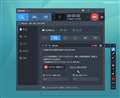 |
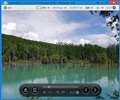 |
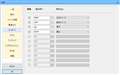 |
|---|---|---|
Bandicam �̃L���v�`���[�̈��\������@�\���g���܂��B |
Honeyview �̉�ʂł��������̃R���g���[���o�[�͔�\���ɏo���܂��B |
Honeyview �̃L�[�A�T�C���ݒ�̗�ł��B |
��ki_furu����
�����́B
���@���A�������܂����T�C�g��q�����܂������A���Ɍ��܂����G���A�̂ݐ�o���̂ł�����
���@���ɕ֗������Ɍ����܂����B�����������̗p�r�ł͖�肪����܂��āA
��
���@�E���\���̉摜�����n���Ă���A�u���̂�����v�Ƃ��������Ő�o���K�v���������߂���
���@�E�Ȃ̂ŁA1���̉摜�����ł͌��߂��Ȃ�
��
���@���\�������n���Ă݂āA�u���̂����肩�炱�̂�����܂ł��o�������v�Ƃ��������ł��B
���@Paintshop�ł͐��\������x�S���J���āATAB�Őؑւ��Ȃ���u���̂�����v�Ƃ����悤�Ɍ�
���@�߂Ă��܂����B��߂Ă��܂��ƁA���Ƃ͋@�B�I�ȃg���~���O��ƂȂ̂ł���...
�Ȃ�قǁA�K�v�ȑS�Ẳ摜�����n���Ă���A��o���������������߂����Ƃ������ł��ˁB
�����������Ȃ̂ł�����A�Ⴆ�Έȉ��̂悤�Ȏg�����͔@���ł��傤���H
�P�j�����\�t�g Bandicam ���C���X�g�[�����ċN�������܂�
https://www.bandicam.jp/
���̃\�t�g�͌��X��ʃL���v�`���[�Ȃǂ��s�����߂̃\�t�g�Ȃ̂ł����A�Y�t�摜�ɂ�����悤�ɁA�L���v�`���[���邽�߂̗̈��\�������Ȃ���g�����Ƃ��o���܂��B���̋@�\�𗘗p���܂��B
���̃L���v�`���[�̈��\������g�ɂ͏c�Ɖ��̃s�N�Z���T�C�Y���\������܂�����A�ȈՓI�ȃ��W���[�i��K�j�Ƃ��Ă��g���܂��B
�Ȃ��A���̃\�t�g�͖����Ŏg���܂����A����������������܂��āA���̐������������邽�߂ɂ͗L���ł��w������K�v������̂ł����A�L���v�`���[�̈��\�����邽�߂����Ɏg���̂Ȃ�Ζ����łʼn��̖�������܂���B
�Q�j�摜�r���[�A�\�t�g���g���ĕK�v�Ȏʐ^��A���\�������Ă����܂��B
���@Paintshop�ł͐��\������x�S���J���āATAB�Őؑւ��Ȃ���
�Ƃ̎��ł������A�摜�r���[�A�\�t�g���g���āi�Ⴆ�j�J�[�\���L�[�̍��E�L�[�ŁA�O�̉摜�A���̉摜�A�Ƃ����悤�ɏ��Ԃɕ\�����ւ��Ă����Γ��������o����Ǝv���܂��B
�g���~���O���s�v�Ȏʐ^�������t�H���_�Ɋ܂܂�Ă���Ƃ����ꍇ�ɂ́A�V�����t�H���_�i�ꎞ�t�H���_�j���쐬���āA�g���~���O�������ʐ^������I��ŁA���̃t�H���_�ɃR�s�[���Ă���\��������A�g���~���O�������ʐ^�������A���\������܂��B
�n�r�W���̉摜�r���[�A�\�t�g�ł��\���Ǝv���܂����A�i���Q�l�܂łɁj���͈ȉ��̃\�t�g���g���Ă��܂��B
Honeyview�i�t���[�\�t�g�j
https://jp.bandisoft.com/honeyview/
��L�̃\�t�g���C���X�g�[��������A�ݒ��ʂɂăL�[�A�T�C���i�L�[�{�[�h�̃L�[�̓���ݒ�j���s���K�v������܂��i�R���ڂ̓Y�t�摜���������������j�B
�R�j�摜�r���[�A�Ŏʐ^���ꖇ���i�J�[�\���L�[�Łj��ւ��Ȃ���A���̏�ɕ\������Ă��� Bandicam �̃L���v�`���[�̈���ړ���������h���b�O���Ȃ���A�g���~���O����T�C�Y�ƈʒu�����Ă����܂��B����őS�Ẳ摜�����n���A�g���~���O����ʒu�Ƒ傫�������߂���̂ł͂Ȃ��ł��傤���H
��L�̂悤�ȕ��@�ł͔@���ł��傤���H�P�j�`�R�j�̎菇���g���A�S�ăt���[�\�t�g�����ňʒu���߂ƍŌ�̃g���~���O�i��O�̃R�����g�ł��Љ���������̃\�t�g���g���āj�܂ʼn\���Ǝv���܂��B
�������Ainterlace���Љ�̕��@����肭�����̂ł�����A����ɉz�������Ƃ͖����Ǝv���܂��B
(�܁���)
�����ԍ��F23164637
![]() 0�_
0�_
��ki_furu����
Photoshop Elements�̑���菇�Ƃ��ẮA�F���̒ʂ�ł��B
���ꂪPhotoshop CC�ł�����A
�����t�@�C������ꊇ�Ń��C���[�ɓǂݍ��݁A
���C���[����ꊇ�����o�����\�Ȃ̂ł����B
�����ԍ��F23164728
![]() 0�_
0�_
��CwG����
�@����ɂ��́B�R�����g�����܂���Bandicam���C���X�g�[�����Ď����Ă݂܂������A��������肪����܂����B
�@���̃c�[���Ő�o���G���A���E�����Ƃ���ƁA�u��ʏ��pixel�ł����w��ł��Ȃ��v�ł��B
�@�c�O�Ȃ��玄��PC���Â��A1366x768�����Ȃ��̂ŁA���摜�ł���k���ł����\���ł��܂���B
�@���̂��ߊ��Z���K�v�ƂȂ�܂����A���̎��_�ʼn��h�b�g�̉摜����ʏ�ɉ��h�b�g�ɂȂ��Ă��邩
�@��s�x�l�����Ă����Ȃ��Ɩ��������ł��B
�@�܂��A���W�w�肷��ꍇ�A�u����window�����_�Ƃ�����W�v��Bandicam�ŕ\������Ă��܂��̂ŁA���摜��
�@���_����K���I�t�Z�b�g������܂��B������l�����Ď��摜�ɑ��Ăǂ�����ǂ��܂łƂ����s�x�̊��Z���s��
�@�K�v������A������Ƒ�ς����ł��B
�@�����L���v�`���[�c�[���Ȃ̂Ŏd���Ȃ��Ǝv���܂��B(�L���v�`���[�c�[���Ƃ��Ă͎g���₷�����Ɍ����܂�)
�@4K���j�^�Ȃ�100%�ł��ׂĕ\���ł�����ł���Ηǂ�������ł����A������ƌ��������ł��B^^;
�����ԍ��F23166391
![]() 0�_
0�_
��ki_furu����
�����́B
�����̃c�[���Ő�o���G���A���E�����Ƃ���ƁA�u��ʏ��pixel�ł����w��ł��Ȃ��v�ł��B
���c�O�Ȃ��玄��PC���Â��A1366x768�����Ȃ��̂ŁA���摜�ł���k���ł����\���ł��܂���B
�����̂��ߊ��Z���K�v�ƂȂ�܂����A���̎��_�ʼn��h�b�g�̉摜����ʏ�ɉ��h�b�g�ɂȂ��Ă��邩
����s�x�l�����Ă����Ȃ��Ɩ��������ł��B
��
���܂��A���W�w�肷��ꍇ�A�u����window�����_�Ƃ�����W�v��Bandicam�ŕ\������Ă��܂��̂ŁA���摜��
�����_����K���I�t�Z�b�g������܂��B������l�����Ď��摜�ɑ��Ăǂ�����ǂ��܂łƂ����s�x�̊��Z���s��
���K�v������A������Ƒ�ς����ł��B
��
�������L���v�`���[�c�[���Ȃ̂Ŏd���Ȃ��Ǝv���܂��B(�L���v�`���[�c�[���Ƃ��Ă͎g���₷�����Ɍ����܂�)
��4K���j�^�Ȃ�100%�ł��ׂĕ\���ł�����ł���Ηǂ�������ł����A������ƌ��������ł��B^^;
�S�Ă��w�E�̒ʂ�ł��ˁB
���Ƃ��ẮA�S�Ă̎ʐ^�����n���Ȃ���ABandicam �̃L���v�`���[�̈���g���Ċ��o�I�ɂ��̕ӂ�Ƃ������C���[�W������Œ������A���邢�́A�L���v�`���[���邽�߂̗̈悪���܂�����A���̎��_�� Bandicam ���g���ăX�N���[���V���b�g���B��ABandicam �Ńg���~���O�����摜���Q�l�ɂ��Ȃ���A�ŏ��ɂ��Љ���t���[�\�t�g�Ȃǂ��g���āA���̉摜�C���[�W�ɂɋ߂��ʒu�Ńg���~���O���W���w�肷��Α��v�ł͂Ȃ����낤���H�ƍl���Ă��܂����B
���Ȃ݂ɁABandicam �{�̕����́i���Ȃ苐��ł����j�k�������邱�Ƃ��o���āA�^�X�N�g���C�i�B��Ă���C���W�P�[�^�[�j�̒��Ɋi�[���Ă������Ƃ��o���܂��i�L���v�`���[�̈�̘g�����c���Ă������Ƃ��o���܂��j�B
���X�f�W�J���̎ʐ^�Ȃǂ͉𑜓x������ł�����A���Ƃ��SK���j�^�[�ł����Ă��k���\���ƂȂ��Ă��܂��ł��傤���i�ŋ߂ł͈ꉭ��f�Ƃ����o�Ă܂����j�A�s�N�Z���P�ʂŐ��m�Ɉʒu���߂��������Ƃ��������ꍇ�ɂ́A�����Љ�����@�ł͊m���Ɍ������Ǝv���܂��B
���͂ɂȂꂸ�A�\����܂���B
(^_^;
���ɂǂȂ����A�������@���������̕������e���Ă�������Ƃ����ł��ˁB
�����ԍ��F23166533
![]() 0�_
0�_
�Â��L���Ő\����Ȃ��ł���
Photoshop�̓X�N���v�g���g���āA���x���s���P����ƂƂ���o�^���g���Ă܂����B
����]�ɂ�����������܂��ǂ��ł��傤���H
�����ԍ��F23166611
![]() 0�_
0�_
���i�i�~�ƃ��[�}�̃p�p����
�@�R�����g���肪�Ƃ��������܂��B
�@���ׂ܂������A�X�N���v�g���g����̂�CC����ŁAelements�ł͖��������ł����B
�@�uJavaScript�œ������܂��v�Ƃ���܂������A������̕������ɂ̓n�[�h�����������ł��B(^^;
�����ԍ��F23170439
![]() 0�_
0�_
GIMP�Ƃ����\�t�g���g���Ă���Ă݂܂����B
�P�D�܂��P���ڂ̉摜���J���A���̑��̉摜���܂Ƃ߂ăh���b�O�A���h�h���b�v�łP���ڂ̉摜�Ɏ�荞�ށB
�@�@��荞�݂���������Ɗe�摜�����C���[���������荞�܂�܂��B
�@�@���ӁF�P��ڂł܂Ƃ߂ĊJ���ƕʃt�@�C���Ƃ��ĊJ���ꃌ�C���[�Ƃ��Ď�荞�܂�܂���B
�Q�D�S�Ẵ��C���[�̉��ݒ��؊������̃��C���[�������Ȃ��l�ɂ���B
�R�D�͈͎w��c�[���ŌŒ�T�C�Y2000x1500�ɂ��A�摜��ŃN���b�N�ňʒu���߂�����B
�@�@���W�ňʒu�w����\�B
�@�@�͈͎w��͎w�肵���ʒu�ŕ\�����ꂽ�܂܂ɂȂ�܂��B
�S�D���C���[��؊����Ȃ���蔲���ʒu�����߂�B
�@�@�}�E�X�ł����W�w��ł��D���Ȃ悤�ɉ\�B
�T�D���j���[�u�摜�v-> �u�L�����p�X��I��͈͂ɂ��킹��v��I���B
�@�@����őS�Ẳ摜�����T�C�Y�E�����W�Ő蔲�������B
�U�D���C���[���ւ��Ȃ���P�����ۑ�����B
�@�@�ۑ��́u���O��t���ăG�N�X�|�[�g�v���g���B
�t�@�C���̕ۑ��������P�����Ȃ̂Ŏ�Ԃł����ǂ��ł��傤���H
PC��CPU N4100�@������8GB �Ƃ�����X�y�b�N�ł��X�g���X�Ȃ��ł��܂����B
GIMP�̓t���[�̉摜�ҏW�\�t�g�ł��B
���͑S���g�����Ȃ��ĂȂ��̂œ�������͂ł��܂���
����������Ɓw�gScript-Fu�h�ƌĂ��X�N���v�g������������Ă���A�o�b�`�����ʼn摜�����H���邱�Ƃ��\�B�x�ƂȂ��Ă�̂ŒP����Ƃ��o�b�`�����ł������ł��B
���̓m�@GIMP for Windows
https://forest.watch.impress.co.jp/library/software/gimp/
�����ԍ��F23170662
![]()
![]() 0�_
0�_
�ǐL
��荞���̃t�@�C���������C���[���ɂȂ�܂��B
�ǂ̉摜���ǂ̃��C���[���ЂƖڂł킩�邵�A�ۑ�����ۂɂ��t�@�C�����t���̖ڈ��ɂȂ邩�Ǝv���܂��B
�����ԍ��F23170793
![]() 0�_
0�_
��ki_furu����
�i�i�~�ƃ��[�}�̃p�p��������Ă���h���b�O���h���b�v�ł����A
Photoshop Elements�ł��o���邩������܂���̂ŁA�����Ă݂Ă��������B
�i���C���[�����t�@�C�����ɂȂ�j
�V�K��4000x3000�̉摜���쐬�B
�����ɕ����̉摜���h���b�O�B
Photoshop CC�ł͉\�ł����A
Elements���g�p���ĂȂ����߁A���͂��Ă���܂���B
�����ԍ��F23171135
![]() 0�_
0�_
��ki_furu����
����ɂ��́B
IrfanView �� Bandicam �̑g�ݍ��킹�ŁA�قړ������Ƃ��o���܂����B
IrfanView �ɂ��Ă͈ȉ����Q�Ƃ��������i���{�ꉻ���Ȃ���Ύg���ɂ����ł��j�B
IrfanView�ŕ����摜���ꊇ�g���~���O�I���������A�����T�C�Y��
http://netbiz-life.com/archives/5495
IrfanView �̃_�E�����[�h�͂�����ł��B
https://forest.watch.impress.co.jp/library/software/irfanview/
�����s�����菇���ȒP�ɏ����Ă����܂��B
�P�jIrfanView �ŕ����t�@�C����ǂݍ��܂��A���E�A�C�R���ʼn摜�̕\���������ւ�����悤�ɂ��܂��i�ꍇ�ɂ���Ă͐ݒ�ύX�ŃE�B���h�E�g�̌Œ肪�K�v��������܂���j�B
�Q�j������ Bandicam �̘g��������\�������Ă����A���̘g�����g���đ�܂��Ȉʒu���߂����܂��B
�R�j�S�Ă̎ʐ^�����n���āABandicam �̘g���ő�܂��Ȉʒu���ŏI�I�Ɋm�肵����AIrfanView �̃E�C���h�E���A�N�e�B�u�ɂ��āABandicam �̘g���̃M���M���������h���b�O���ăg���~���O������W���m�肳���܂��B
�S�jIrfanView �̃g���~���O���W�ʒu��\�������AX���W�AY���W�A���̒����A�c�̒����A�̂S�_���������܂��iBandicam �ŃX�N�V�����B���Ă������ł��j�B
�T�j�g���~���O���W�ʒu�����܂�A���Ƃ͏�L�̋L���ɏ����ꂽ���@�ňꊇ�g���~���O���o���܂����B
�Ȃ��A�g���~���O��̃t�@�C�����̓g���~���O�O�Ɠ������O�ɂȂ�܂��̂ŁA�ʃt�H���_�ɕۑ����Ȃ���i�������O�����ɑ��݂��Ă��܂��Ƃ����j�G���[�ɂȂ�܂��B
���ӓ_�Ƃ��ẮA��L�̋L���Ŏg��ꂽ IrfanView �̃o�[�W�������Â��悤�ŁA�g������j���[�̖��O�Ȃǂ��ς���Ă��܂����A�L���ɏ�����Ă�����e�ƑS���������Ƃ��o���܂����B
�R�c�Ƃ��ẮABandicam �̘g���ő�܂��Ȉʒu���߂�����ۂɁA��傫�߂̃T�C�Y�ňʒu���߂��Ă����AIrfanView �Ńh���b�O���Ղ��Ǝv���܂��B
�s�N�Z���P�ʂŁi�P�s�N�Z�������킸�Ɂj�����Ɉʒu���߂��o����킯�ł͂���܂��A�X���傳��̗v�]�Ƃقړ������Ƃ��o���܂����̂ŁA�Q�l�ɂȂ����Ă݂Ă��������B
(�܁���)
�����ԍ��F23174079
![]() 0�_
0�_
���i�i�~�ƃ��[�}�̃p�p����
�@����ɂ��́B�x���Ȃ�܂������AGIMP�����Ă݂܂����B
�@���̂Ƃ��낱�ꂪ�x�X�g�ł��B
�@���C���[���Ɍ��t�@�C����������܂��̂ŁA�ۑ������_�o�ȍ�Ƃ����Ȃ�y������܂��B
�@���C���[�ɍڂ�܂��̂ŁA������ǂ����Ƃ�����A�������ɂ��đ��̉摜�Ƃ̈ʒu���킹���ł��܂��B
�@���摜�͎莝���̘A�ʎʐ^�Ȃ̂ŁA�قڒ�ʒu�ƌ����Ă�����������Ă��܂����B
�@���C���[�����ɂ��Ĉʒu����ɐ�o���A�قڎO�r�ŎB�e�����悤�ȘA�ʂ��c���܂����B
�@�����̖ړI����͒lj���ƂɂȂ�܂����A�i�i�ɏo�͕i�����グ��ꂻ���ł��B
�@��̓I�Ɏ����Ē������悤�ŋ��k�ł��B
�@GIMP�̓��j���[�����Ă������ق�Paintshop/Photoshop Elements�Ɠ��������ł������Ȃ̂ŁA���������T�����Ă݂܂��B
��interlace����
�@�c�O�Ȃ���APhotoshop Elements�ɂ̓��C���[�Ƃ��ĊJ����������܂���ł����B
�@���ׂĐV�K�摜�Ƃ����`�ŏo�Ă��܂��̂ŁACC�ł������̋@�\�������̂ł͂Ǝv���܂��B
�����ԍ��F23176661
![]() 0�_
0�_
��CwG����
�@����ɂ��́B�R�����g�����܂���IrfanView�Ŋm�F���܂����B
�@���A�������܂���URL�ł͂Ȃ����p��ł��C���X�g�[������AChange language���j���[�ɂ����{�ꂪ�Ȃ��̂ŁA
�@��O�̃o�[�W�������炢�Ȃ���{�ꃁ�j���[������̂��ȂƎv���܂��B(���ꂽ�̂�4.54, 64bit��)
�@���G�Ƃ���XnConvert�Ƃقړ������A�ǂ��炩�Ƃ�����XnConvert�̂ق��������Ă�C�����܂����B
�@���������Љ���܂���Bandicam�́u�Ə���v�Ƃ��Ă̎g�����ɂȂ�܂����AXnConvert�����߂ĐG���Ă݂�ƁA
�@�����Ɓu�ϊ���v�̉摜���\������܂��̂ŁA��������Ȃ��琔����G���Ĕ��������ł��܂��B
�@�����d�����ł����A����ŏ\�������Ɏv���܂����B
�@������ƌ����^���Ă��܂�����������܂��A�����������������x�Ő�o�������Ƃ����̂ł͖����̂ŁA
�@����ŖړI�͒B�����܂��B���肪�Ƃ��������܂����B
�����ԍ��F23177897
![]() 1�_
1�_
��ki_furu����
����ɂ��́B
�����A�������܂���URL�ł͂Ȃ����p��ł��C���X�g�[������AChange language���j���[�ɂ����{�ꂪ�Ȃ��̂ŁA
����O�̃o�[�W�������炢�Ȃ���{�ꃁ�j���[������̂��ȂƎv���܂��B(���ꂽ�̂�4.54, 64bit��)
����͓��{�ꉻ���W���[����ʓr�C���X�g�[�����Ȃ���AChange language���j���[�œ��{���I���ł���悤�ɂ͂Ȃ�Ȃ��̂ł��i�Y�t�摜�������������j�B
�������s�����Ă��܂����B�S�����i�T�C�B
(^_^;
�����G�Ƃ���XnConvert�Ƃقړ������A�ǂ��炩�Ƃ�����XnConvert�̂ق��������Ă�C�����܂����B
�����������Љ���܂���Bandicam�́u�Ə���v�Ƃ��Ă̎g�����ɂȂ�܂����AXnConvert�����߂ĐG���Ă݂�ƁA
�������Ɓu�ϊ���v�̉摜���\������܂��̂ŁA��������Ȃ��琔����G���Ĕ��������ł��܂��B
�������d�����ł����A����ŏ\�������Ɏv���܂����B
��
��������ƌ����^���Ă��܂�����������܂��A�����������������x�Ő�o�������Ƃ����̂ł͖����̂ŁA
������ŖړI�͒B�����܂��B���肪�Ƃ��������܂����B
�������g���ɂȂ��Ă������Ǝv���܂����A�X���傳��̖ړI���B���o����悤�ɂȂ����̂Ȃ�ǂ������ł��ˁB
(�܁���)
�����ԍ��F23178116
![]() 0�_
0�_
��CwG����
��interlace����
���i�i�~�ƃ��[�}�̃p�p����
�@�Z���Ԃ̊Ԃɂ��낢��ƃR�����g�������肪�Ƃ��������܂����B
�@���X�� �uPaintshop�łł��Ă����̂�Photoshop Elements�ł��ł���͂��v�Ƃ����̂��z��ł������A
�@���낢��Ǝ��s��������Ă���ԂɁAPhotoshop Elements���痣��ĉ������܂����B
�@���摜�̓f�W�J���̘A�ʂȂ̂ł����A��{�I�ɂ́u�����̈���o���v�z��ł������A���C���[��
�@�������邱�ƁAGIMP���Ɣ�r�I�ȒP�ɍ�Ƃ��ł������A�Ƃ����̂������Ă��܂����̂ŁA���炭
�@����ł���Ă݂悤�Ǝv���܂��B
�@�Z���Ԃ̊Ԃɕ����̕����炢�낢�낲��Ă��܂����̂ŁA�C���X�g�[�����Ă͎����ăt�B�[�h�o�b�N����
�@�Ƃ����̂����\��ςł����B(^^;)
�@�T���P�ʂ��炢�ł������Ԃ��Ƃ�Ȃ��̂Łu�ǂ��Ȃ����낤?�v�Ǝv��ꂽ�����������������̂ł͂Ǝv���܂��B
�@��U����ŏI���Ƃ����Ē����܂��B
�����ԍ��F23178648
![]() 1�_
1�_
��ki_furu����
�����ł������ɗ��Ă��݂����ŗǂ������ł��B
������ʂɎʐ^�f�[�^���������肷��̂ŁA
�Ō�Ɏ֑��Ƃ��đ�ʂɃt�@�C����������݂����Ȃ̂Ŏ��̃��l�[���\�t�g�����Љ���Ē����܂��B
���`�ڗ��ˁ`�� (ALL RENAME)
http://beefway.sakura.ne.jp/dl-allrename.html
�����̃t�@�C�������ꊇ���ĕύX�ł��܂��B
�A�Ԃŕt��������ꕔ�̕������u��������폜�����葽�푽�l�ȃt�@�C�����ϊ����ł�����
�^�C���X�^���v�⑮���̏����������Z�߂Ăł���̂ŕ֗��ł���B
�@
�����ԍ��F23179857
![]() 0�_
0�_
���i�i�~�ƃ��[�}�̃p�p����
�@���ɂ́B�֘A�֑��͑劽�}�ł��B�������l�[���c�[�����g���Ă���A������ł��B
�@Flexible Renamer
�@https://www.vector.co.jp/soft/winnt/util/se131133.html
�@����̎B�e��1,000�`2,000�����炢�ɂȂ邱�Ƃ�����A"�B�e���t����+�B�e�@��+�A��"�ŐU�蒼���Ă��܂��B
�@���K�\���Œu���������܂��̂ŁA���R�x�͍����ł��B
�@Windows8�ȍ~�́u�Ǘ��҂Ƃ��Ď��s�v���Ȃ��Ƃ��܂������Ȃ��Ȃ��Ă��܂��܂������芵��Ă���̂Ŏ�������Ƃ��������ł��B
�@����͂��肪�Ƃ��������܂����B�܂��ǂ����ł����b�ɂȂ邩���ł�!!
�����ԍ��F23181315
![]() 0�_
0�_
����ɂ��́B
�{�X���b�h�Ƃ��Ă͉����ς݂Ƃ����Ē����܂������A�lj���Photoshop CC�������܂����̂�
�R�����g���Ă������Ǝv���܂��B7���Ԃ̂��������ԂŎg���Ă݂܂����B
���C���[�Ƃ��Ď�荞�ދ@�\�͎g���܂����B
GIMP�̂悤�ɁA�ŏ���1���J���Ďc����h���b�O&�h���b�v�ŗ��Ƃ��Ă݂܂������A�u�������
����̂��낤�v�Ǝv�����炢���Ԃ����������̂ƁA���C���[����������鏇�Ԃ��t�@�C������
�ɂȂ�Ƃ͌���Ȃ��悤�ŁA�o���o���ł����B�ő�30�����炢����̂Ŏ��Ƃł̓���ւ���
�h���ł��B
���j���[��T���Ă��邤���Ɂu�t�@�C�������C���[�Ƃ��ēǂݍ��݁v�Ƃ����̂�����A���ꂾ��
�����ƃt�@�C�������Ƀ��C���[�Ƃ��Ď�荞�܂�܂��B
���҂��Ă����u���C���[����t�@�C���ւ̏����o���v�ł����A�t�@�C�����������V�K�ɂȂ���
���܂��悤�ŁA��U�����o������ŌÂ������폜���A���Ƀ��l�[�����Ă����A�Ƃ����A����
���K�v�ł����B���Ƃ��Ă̓��C���[���ŏ㏑�������҂��Ă����̂ł����A�o�̓t�@�C������
���C���[��������̂ŁA�t�@�C�����̈ꕔ���폜����A�Ƃ�����Ƃ��J��Ԃ������ł��B
�����āAPhotoshop�̂ق������j���[���L�x�ŁA�掿�����ɂ��������j���[������̂ŁA
Paintshop���g���Ă��������Ƃ��Ă̓n�[�h���͒Ⴛ���Ɋ������܂����B
���Ƃ͖���980�~���x�������l���ǂ����邩�A�Ƃ����Ƃ���ł�(�����Ƃ��ꂾ�ƍ������o)�B
�T�u�X�N���āA��x��������Ă��܂��Ɖ��N���g���悤�Ȏ����ł͊����Ɍ����Ă��܂��̂�
�����A���i�ݒ�̍������Ăǂ��Ȃ��Ă���̂ł��傤��...
�����ԍ��F23234991
![]() 0�_
0�_
������
>Paintshop���g���Ă��������Ƃ��Ă̓n�[�h���͒Ⴛ���Ɋ������܂����B
>���Ƃ͖���980�~���x�������l���ǂ����邩�A�Ƃ����Ƃ���ł�(�����Ƃ��ꂾ�ƍ������o)�B
(*^^*) ������܂��I
��������Photoshop�I�����[�ŗ����̂ő��̃\�t�g���Ƃǂ��ɉ�������̂������炸�˘f���Ă܂��I�i�j
������GIMP�̓��j���[�����S�ɓ��{�ꉻ����ĂȂ��̂ňꌩ���ă��j���[��������Â炢����ł��ˁI
�摜������p�ɂɂ���Ȃ�Photoshop�̍w���Ȃǂ�����������ł������ɐ��x�g�����ǂ������ƌ��X��N�_��͍������Ď肪�o�܂���B
CS2��Win10�ɃC���X�g�[���ł��邩�m�F���ĂȂ��ł����A�o���Ȃ��Ȃ�Win7�@�c���Ă��ł��ׂ̈����ɂ܂��o���ăC���X�g�[�����邩�Ƃ����܂Ɏv���܂��B
�����ԍ��F23235377
![]() 0�_
0�_
���������������Lightroom�ł�m(__)m
�ꉞ�A�摜�Ǘ��\�t�g�ł��B
�����ԍ��F23252525�@�X�}�[�g�t�H���T�C�g����̏�������
![]() 0�_
0�_
���⎸�炵�܂��B
����iMac2019 i9 SSD1tb ������40gb���g���Ă��܂��B
�C�������N�����ăg���b�N�p�b�h�ʼn�ʂ����A��𗣂�������������ړ����Ă��܂���ł����d�l�ł��傤���H
�����������PC�ʼn����������m�肽����...
������������Ē����Ȃ��ł��傤��...
�����ԍ��F23155477�@�X�}�[�g�t�H���T�C�g����̏�������
![]() 0�_
0�_
�����X�N���[������Ă݂�̂͂������ł��傤���H
�V�X�e�����ݒ聄�A�N�Z�V�r���e�B���}�E�X�ƃg���b�N�p�b�h
�g���b�N�p�b�h�I�v�V�����̃X�N���[�����u�����X�N���[���Ȃ��v�ɐݒ�B
����Ă��炷�݂܂���B
�����ԍ��F23161588
![]() 1�_
1�_
�摜�ҏW�\�t�g > Adobe > Adobe Photoshop Elements 2020 ���{���
Elements13��Windows7�Ŏg�p���Ă��܂��B
Elements2020�̃A�b�v�O���[�h�ł�Windows10�ɃC���X�g�[�������ꍇ�A���C�Z���X��1�䕪�ƂȂ�̂ł��傤���H
�����ԍ��F23092437�@�X�}�[�g�t�H���T�C�g����̏�������
![]() 3�_
3�_
��Ai���l����
�A�b�v�O���[�h�ł̃��C�Z���X���C���X�g�[���䐔�ɈႢ�͂Ȃ��Ǝv���܂��B
Photoshop Elements���̃R���s���[�^�[�ɃC���X�g�[���ł��܂����H
���̐��i��2��܂ł̃R���s���[�^�[�ɃC���X�g�[���ł��܂��B���i��V�����R���s���[�^�[�Ŏg�p����ɂ́A���݃��C�Z���X���A�N�e�B�u��2��̂�������̃R���s���[�^�[�Ő��i���N�����A�u�w���v�^���O�A�E�g�v��I�����Ă��������B����ŁA�V�����R���s���[�^�[�ɐ��i���C���X�g�[���ł��܂��B
https://www.adobe.com/jp/products/photoshop-elements/faq.html
�����ԍ��F23092516
![]() 1�_
1�_
�����Ƃ��肪�Ƃ��������܂��B
Adobe�̂p��A�����Ă��C�}�C�`�����o���܂���!
�V�K��Elements20���w������Ζ�薳��2�䕪�g�p�o����ł��傤���A�A�b�v�O���[�h�łƂ����̂��C�Ɋ|����܂��B
�����ԍ��F23092760�@�X�}�[�g�t�H���T�C�g����̏�������
![]() 3�_
3�_
�A�b�v�O���[�h�ł�2�䕪�g�p�o����Ȃ�A����Windows7����Elements13���폜�����C���^�[�l�b�g����Ă��G�����\�t�g�Ƃ��Ďg����������ł��B
�����ԍ��F23092771�@�X�}�[�g�t�H���T�C�g����̏�������
![]() 1�_
1�_
��Ai���l����
�A�b�v�O���[�h�łɓ��ʂȐ����͏�����Ă��Ȃ��̂ŁA���łƍ��킹��2��̃C���X�g�[���͉\�ł��傤�B
�������A����I��adobe�̃T�[�o�[�ɃA�N�Z�X����̂ŁA�C���^�[�l�b�g�ɐڑ����Ȃ��Ǝg�p�ɐ������o��\��������܂��B
�I�t���C�����[�h�ł��C���X�g�[���ł���悤�ł����A�A�b�v�O���[�ޔł��ǂ��Ȃ邩������܂���B
adobe�Ɋm�F����ق����ǂ��Ǝv���܂��B
�����ԍ��F23092832
![]() 0�_
0�_
�ēx���肪�Ƃ��������܂��B
Adobe�ɖ₢���킹��̂��x�X�g�ł��ˁI
����āA�����ς݂Ƃ����Ă��炢�܂��B
�����ԍ��F23093025�@�X�}�[�g�t�H���T�C�g����̏�������
![]() 0�_
0�_
�\����܂���A�����ς݂Ƃ��܂������A���̒m�肽�������̂�
>���łƍ��킹��2��̃C���X�g�[���͉\�ł��傤�B
�ł͂Ȃ�
���łƍ��킹��3��(����Elements13��1��A�u���XElements2020��2��)�̃C���X�g�[���͉\�ł��傤���ƕ������������̂ł��B
�����ԍ��F23093051�@�X�}�[�g�t�H���T�C�g����̏�������
![]() 0�_
0�_
��Ai���l����
���łƍ��킹�ĂQ��܂łł��B
�����ԍ��F23093137
![]() 1�_
1�_
��͂�A�V���A���i���o�[��1�Ȃ�2��܂łł��ˁI
����ŃX�b�L�����܂����B
���肪�Ƃ��������܂����B
�����ԍ��F23093274�@�X�}�[�g�t�H���T�C�g����̏�������
![]() 0�_
0�_
�摜�ҏW�\�t�g > Adobe > Adobe Photoshop Elements 2019 ���{�� �ʏ��
PC���X�V������A�Ԃ�y�����@�\���Ȃ��Ȃ��Ă��܂����B
�@�@PC�̏ڍׁ@�@�@�@�@�@�@�@�@�@�@�V�@�@�@�@�@�@�@�@�@ �@�@��
�@�@�@�@�@�@�@�@�@CPU------- i7 - 9700K----------- i7 - 6700K
�@�@�@�@�@�@�@�@�@GPU------- GTX-1050-Ti 4GB.---- GTX-960-2GB.
�@�@�@�@�@�@�@�@�@�������[-----16GB DDR4.---------16GB DDR4.
�@�@�@�@�@�@�@�@�@SSD ------- M2-512GB-----------240GB.
PC���[�J�[�ɕ����Ă��A�\�t�g�̎��̓\�t�g���[�J�[�ɕ����Ă���A�Ƃ̎��B
�t�H�g�V���b�v�́uQ��A�v�́A�p���ɂȂ蕪����܂���A
���������������Ă���̂��A�����Ē�������Ǝv���A���₳���Ē����܂����A�X�������肢�v���܂��B
![]() 0�_
0�_
���V����f�l����
�l�b�g�ׂ���A��U�����o����摜�Əo���Ȃ��摜������Ə����Ă������̂ł����A
�@��U���̃��j���[��I�ׂȂ�
�A��U���̃��j���[��I��ł������N���Ȃ�
�B��U���̃��j���[��I�ԂƃG���[���b�Z�[�W���o��
�̂ǂ���ł����B
�G���[���b�Z�[�W���o��ꍇ�́A���b�Z�[�W���e�������Ă��������B
�����ԍ��F23001984
![]() 0�_
0�_
�@�Ƃɂ����ɂȐl�@������
�Ǐ�Ƃ��ẮA���L
���@PC�@�ł́u�������̃o�[�v���\������2,3�b�ʂŊ����B
�V�@PC�@�ł͊ۂ��_�̗ցi�������ւ��V���ʂň�̗ցA���ꂪ��]���Ȃ���S�`�T���Ŋ����B
�@�@�@�@�@�@�A���A�^�X�N�}�l�W���[��\������ƁA�\�t�g�͒�~��ԁi�p�z�[�}���X��CPU100���j
�@�@�@�@�@�@�o���鎖�̓C���C�����đ҂ĂA�o����B
��L�̏Ǐ�����P�o����A�Ǝv���������݂��܂����B�\�t�g���R��C���X�g�[������蒼���܂����A
���̑��ɁA�}�U�[�{�[�h��Up�f�[�g�i���[�J�[�̎w���j�ȏ�ł��B
�����ԍ��F23003805
![]() 0�_
0�_
���V����f�l����
��PC���g�p���Ă������ƃ\�t�g�̃o�[�W������J������J�����̋L�^�������͓����ł����B
�܂��A�\�t�g���O���t�B�b�N�{�[�h��GPU�𗘗p�ł��Ă��Ȃ��悤�ł����A���̕ӂ̐ݒ�͐������s���܂������B
�����ԍ��F23004136
![]() 0�_
0�_
�Ƃɂ����ɂȐl�A����ǂ����A
�VPC�ɂ��A�ȑO�g�p�̃G�������c14���A�C���X�g�[���������x���̂ŁA19�ɃA�b�v�f�[�g
���ʂ́A14�Ɠ����Œx���A�J�����͓����i�`�o�r�[�b��24�l�@�ł��B
�\�t�g�̐ݒ�̃p�z�[�}���X�̗���GTX-1050��F���ƗL��܂��A
���̑������A���@���L��A�����ĉ������X�����B
�����ԍ��F23004197
![]() 0�_
0�_
���V����f�l����
Windows�̃R���g���[���p�l���́u�d���I�v�V�����v���J���āA�d���v�������u���p�t�H�[�}���X�v�ɂȂ��Ă��܂����B
����ƁA��U���̃��x���ݒ�̂悤�Ȃ��̂������āA���ꂪ�ō����x���ɂȂ��Ă��Ȃ��ł����B
�����ԍ��F23004314
![]()
![]() 0�_
0�_
�Ƃɂ����ɂȐl����A�@�ǂ���
�d���I�v�V�����́A�K�x�ȃp�t�H�[�}���X�A�����p�t�H�[�}���X�ɕύX�A
�Ԃ�y���́@�@�����ł��A�蓮�ŃX���C�_�[��Ⴍ���Ă��A�@�ς�薳���ł��A
���ɁA����������܂���ł��傤���A�X�������肢���܂��B�@
�����ԍ��F23005764
![]() 0�_
0�_
���V����f�l����
�u�����w�ǖ����āA�S�̓I�Ƀs���g�������Ă��镗�i�ʐ^�̂悤�Ȏʐ^�Ńu������s���Ƃǂ̒��x���Ԃ�������̂ł��傤���B
�����A����ł��������Ԃ��ω����Ȃ��ꍇ�́AAdobe�̃T�|�[�g�����ɖ₢���킹�Ă��炦�Ȃ��ł��傤���B
�����ԍ��F23005792
![]() 0�_
0�_
�@�Ƃɂ����ɂ���A�����b�ɂȂ�܂��B
�u���̖����Ǝv����摜�ɁA�����u���y�����s���ƁA��Q���ŏI�����܂��A
��A�����̎��Ԃł��A
�A�h�r�ɕ����Ă݂����Ǝv���܂��A�����I�Șb�ɂȂ�ƁA�t���Ă����܂���A
�F�X���萔���|���L�������܂����A���̌��͏I��肽���Ǝv���܂�
�����ԍ��F23006087
![]() 0�_
0�_
���V����f�l����
�����肪�Ƃ��������܂����B
�u��������͓�������Ȃ̂ŁA2400����f�̉摜��2���ŏ��������̂Ȃ�A���Ƃ��Ă͋��e�͈͓����Ǝv���܂��B
Adobe���ɖ₢���킹�Ă��������A�X������AAdobe���̉������Ă���������Ǝv���܂��B
�����ԍ��F23006151
![]()
![]() 0�_
0�_
�Ƃɂ����ɂȐl����A�@�����b�ɂȂ�܂��A
PS�́uCC�y�уv���~�I�v���v�ȊO�͓d�b�A���[�����̑��k�ɂ͉����Ȃ������ł��A
��͂�ACC�Ɉڍs���������̂ł��傤���A����PS��CS6���p���g�p���ł��A
���u�����̏ꍇ�A�G�������c�̃u������g�p���Ă��܂����G
��PC�Łu�Q�`�R�b�v���A�\�̓A�b�v�̐VPC�ŁA�u�R�O�O�b�v�P�O�O�{�̎��Ԃł��A�c�O�ł����A���߂܂��A
�F�X�A���t������������A�L�������܂����A���炵�܂��B
�ǐL�A�`���b�g���ł͐F�X���k�o����悤�ł����A���̓`���b�g�̌o�����L��܂���B
�����ԍ��F23007582
![]() 0�_
0�_
���V����f�l����
�����肪�Ƃ��������܂����B
>��͂�ACC�Ɉڍs���������̂ł��傤���A
�̐^�U�̂قǂ͕�����܂��AAdobe�̃\�t�g�̃T�|�[�g�|���V�[�͈�̂ǂ��Ȃ��Ă���̂ł��傤���ˁB
�����ԍ��F23007599
![]() 0�_
0�_
�摜�ҏW�\�t�g > Adobe > Adobe Photoshop Lightroom 5 ���{���
�����b�ɂȂ�܂��B
Lightroom5 Ver.5.2����AVer.5.7.1�i�T�̍ŐV�j�ɃA�b�v�O���[�h������@�������Ă��������B
PC����ꂽ�̂Ő̍w������Lightroon�T��CD���A�VPC�ɍăC���X�g�[�����܂������A
Ver.5.2�ł��B
��낵�����肢�������܂��B
![]() 0�_
0�_
981S����
���̃T�C�g�̍Ō��Adobe����_�E�����[�h�o���郊���N���L��܂��B
https://digitaldavo.wordpress.com/2019/08/15/download-adobe-lightroom-5-1-7-windows/
���_�E�����[�h�o���Ȃ��Ȃ邩������Ȃ��̂ł����߂ɁB
�����ԍ��F22873326
![]()
![]() 3�_
3�_
540ia����@���L�ڂ���URL�Ŗ��Ȃ��Ǝv���܂����A
Adobe �t�H�[�����̃y�[�W���@
���t�́@2019�N8��14��
https://forums.adobe.com/thread/2644687
���̃��W���[����
adobe �́@ftp �T�C�g���琳��Ƀ_�E�����[�h�\�̂悤�ł����B
�����ԍ��F22873360
![]()
![]() 2�_
2�_
��540ia����
��sengoku0����
���肪�Ƃ��������܂����I�I�I
����ɃC���X�g�[���ł��܂����B
Ver.5.2�ł��ƁAEOS7DMark�U��RAW�t�@�C������荞�݂ł����A
��⊾���̂ł������A�{���ɏ�����܂����B
�S��芴�ӂ������܂��B
�����ԍ��F22873444
![]() 1�_
1�_
��A�C�R���̑I�����ԈႦ�܂����B
�ύX���܂��B
�����ԍ��F22873452
![]() 0�_
0�_
�N�`�R�~�f������
�V���s�b�N�A�b�v���X�g
-
�yMy�R���N�V�����z����p�\�R��
-
�yMy�R���N�V�����zSUBPC 2025 WHITE
-
�y�~�������̃��X�g�za
-
�y�������߃��X�g�z���N�̂����ɂ���őg�ߓI�Ȏ���Q�[�~���OPC��
-
�y�~�������̃��X�g�zPC�J����
���i.com�}�K�W��
���ڃg�s�b�N�X
- �t���e���r�̂�������11�I�I �l�C���[�J�[�̍��掿���f���⍂�R�X�p���f�������I�y2025�N12���z

�t���e���r�E�L�@EL�e���r
- iPad�̂������߃��f���I Pro�AAir�A����Amini�̈Ⴂ�ƑI�ѕ���O�����y2025�N12���z

�^�u���b�gPC
- �g�уL�����A�̃N���W�b�g�J�[�h���r�I �������߂̍��Ҍ��J�[�h���Љ�y2025�N12���z

�N���W�b�g�J�[�h
�i�p�\�R���j
�摜�ҏW�\�t�g
�i�ŋ�10�N�ȓ��̔����E�o�^�j